Automatyczne usuwanie starych wiadomości na iOS
Archiwum wiadomości na iOS może zajmować naprawdę dużo miejsca, zwłaszcza, jeżeli przesyłamy wiele obrazków oraz filmów. System pozwala automatycznie usuwać stare wiadomości, by oszczędzić przestrzeń w pamięci urządzenia.
Seria 101 jest kierowana do osób, które dopiero rozpoczynają swoją przygodę ze sprzętem Apple. Mamy nadzieję, że dzięki zawartym w niej wskazówkom będziecie mogli nauczyć się wykorzystywać Wasze telefony, tablety czy komputery w jeszcze bardziej efektywny sposób.
Aby uruchomić automatyczne usuwanie wiadomości, wchodzimy do Ustawień, a następnie do menu Wiadomości. Teraz przechodzimy do pozycji Przechowuj wiadomości w sekcji Historia wiadomości.
Na wyświetlonej liście dostępne są do wyboru trzy opcje: 30 dni, 1 rok oraz brak limitu. Jeżeli wybierzemy pierwszą lub drugą opcję, a posiadamy wiadomości starsze niż określony przez nie czas, zostaniemy zapytani o to, czy mają zostać one usunięte.
Źródło: OS X Daily
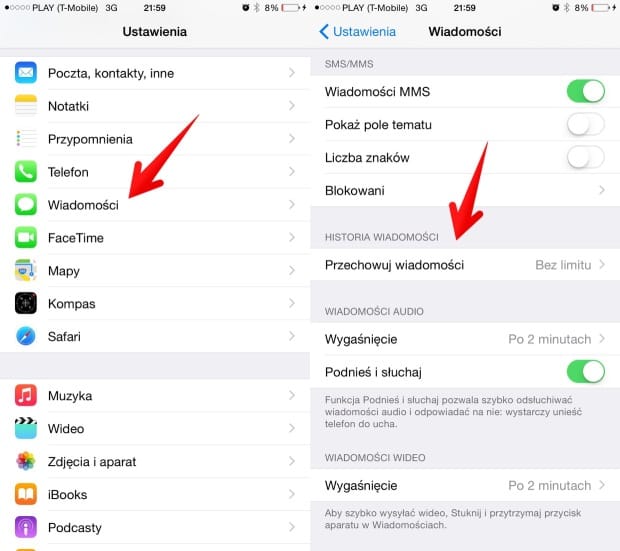
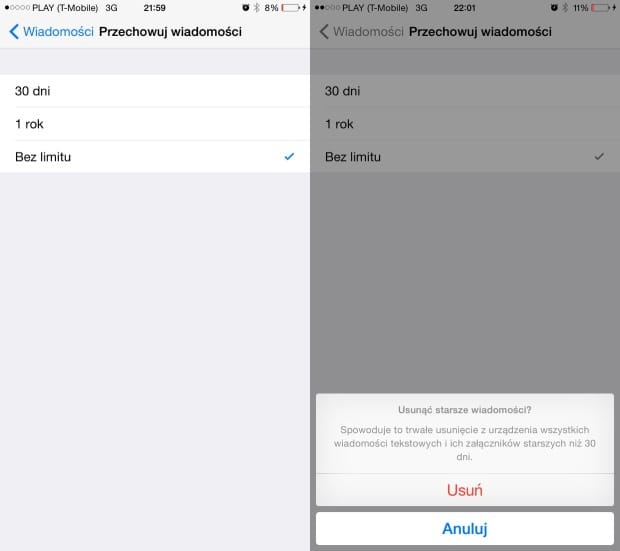
Komentarze: 2
czytajac tu te poradniki przekonuje sie iz NIC nie wiem o iOS :)
Fajna opcja – szkoda iz nie ma opcji np. 7 dni – bo miesiac to za duzo
Witam. Mam problem z historia wiadomosci. Przy jednej osobie widze wiadomosci tylko do pewnego momentu wstecz (150 wiadomoaci w historii) a przy drugiej osobie moge klikać w stare wiadomosci i historia sięga bardzo długiego okresu wstecz grubo ponad 150 wiadomosci).
Bardzo zależy mi na historii wiadomosci z osoba pierwsza i nie wiem dlaczego nie ma starszych wiadomosci niz te 150? Dlaczego na jednym kontakcie historia jest a na innym nie? GdZie to zmienic by historia była zachowana?
P.S.
Nie usuwałem żadnych wiadomosci.